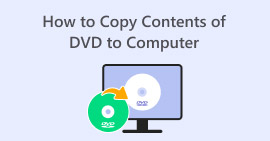Muunna DVD DivX-muotoon: 3 menetelmää saumattomaan muuntamiseen
Converting a DVD to DivX means creating a digital copy of the DVD content in a compressed format. DivX is a popular video format known for its efficiency in terms of handling high-quality videos while having a relatively smaller file size compared to other formats.
Jos sinulla on DVD-levyjä ja haluat ripata ne tähän videomuotoon, olet oikeassa paikassa. Tässä artikkelissa opit kolmesta yksinkertaisesta ja tehokkaasta menetelmästä DVD-levyjen rippaamiseksi DivX-muotoon sekä Windowsissa että macOS:ssä. Älä myöskään missaa tilaisuutta ymmärtää, mikä DivX-muoto on ja miten se eroaa Xvidistä, sekä miten niitä voi toistaa mobiililaitteilla. Lue lisää!

Osa 1. Mikä formaatti on DivX
DivX on suosittu videokoodekki ja mediasäilöformaatti, joka tunnetaan kyvystään pakata videotiedostoja heikentämättä niiden laatua. Sitä käytetään usein videoiden toistoon erilaisissa laitteissa, kuten tietokoneissa, DVD-soittimissa, pelikonsoleissa ja mobiililaitteissa. Myös jos olet muuntamassa DVD-levyä DivX-muotoon, tämä formaatti on erinomainen vaihtoehto. Lisäksi tämä videoformaatti kehitettiin alun perin omaksi teknologiaksi, mutta siitä tuli myöhemmin avoin standardi.
Yhteensopivuus eri laitteiden välillä
H.264 on yksi nykyään laajimmin tuetuista videokoodekeista; siksi, kun olet muuntanut DVD-levysi tähän muotoon, et ehkä enää tunne oloasi rajoitetuksi eri laitteissa ja mediasoittimissa katsellessasi DVD-levyn mediasisältöä.
Mitä eroa on DivX:llä ja Xvidillä?
Jos olet vielä epävarma siitä, mikä DivX-tiedostomuoto on ja miten se eroaa Xvidistä, näillä kahdella on joitakin yhteisiä piirteitä, lukuun ottamatta niiden rakennetta ja lisensointia. DivX, joka oli alun perin suljettu standardi, on nyt avoin standardi, jossa on joitakin kaupallisia ominaisuuksia. Samaan aikaan Xvid on täysin avoimen lähdekoodin ja ilmainen käyttää. Lopuksi, DivX-tiedostot käyttävät yleensä .divx- tai .avi-päätteitä, kun taas Xvid toimii useiden MPEG-4-formaattien kanssa.
Samaan aikaan, jos mietit, miten DivX- tai Xvid-videoita toistetaan mobiililaitteilla, yleinen vastaus tähän on, että tarvitset kolmannen osapuolen työkalun, joka pystyy käsittelemään näitä formaatteja. Joissakin laitteissa voi olla myös sisäänrakennettu tuki näille formaateille, mutta useimmissa tapauksissa mediasoittimen asentaminen tarjoaa parhaan kokemuksen näiden videotiedostojen sujuvaan toistamiseen.
Osa 2. Muunna DVD DivXX-muotoon
Kolme videomuunnostyökalua voi auttaa sinua muuntamaan DVD-levyjä DivX-muotoon, ja jokainen niistä vaihtelee helppokäyttöisyyden, muiden ominaisuuksien ja toimintojen mukaan.
FVC valitsi AnyMP4 DVD-ripperin
Ensimmäinen työkalu listalla, jolla voit helposti muuntaa DVD-levyt DivX-muotoon, on AnyMP4 DVD Ripper. Tämä työkalu tukee laajaa valikoimaa tulo- ja lähtömuotoja, kuten DivX:ää ja muita yleisesti käytettyjä mediamuotoja. Tämän lisäksi minkä tahansa mediatiedoston muuntaminen DivX-muotoon tällä työkalulla varmistaa, että niiden laatu säilyy tai paranee sen edistyneen koodaustekniikan ansiosta. Lopuksi sen laitteistokiihdytys varmistaa, että jopa teräväpiirtovideot muuntuvat nopeasti, mikä tarjoaa sujuvan ja tehokkaan kokemuksen. Voit muuntaa DVD-levysi DivX-muotoon tällä työkalulla noudattamalla seuraavia ohjeita:
Step 1. First, you need to download and install the tool on your device.
Ilmainen latausWindows 7:lle tai uudemmalleTurvallinen lataus
Ilmainen latausmacOS 10.7:lle tai uudemmalleTurvallinen lataus
Note: Before the next step, you must insert the DVD into the DVD driver on your computer and wait for a few minutes until it is detected.
Step 2. Now, launch the tool and click the Getting Started icon to load the disk.
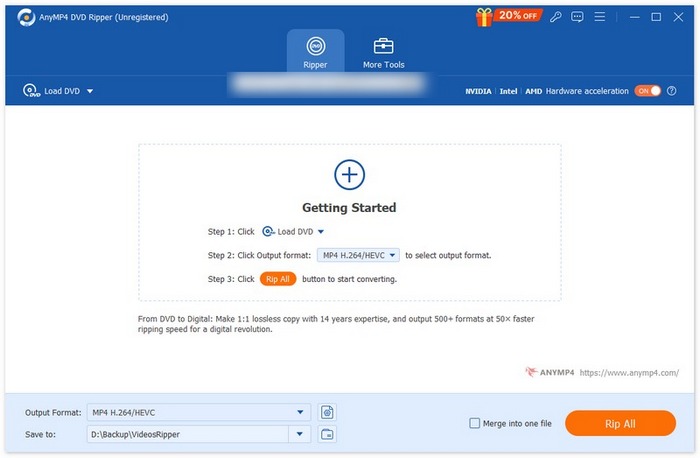
Step 3. After that, click on the Output Format below and choose DivX from the Video tab. Once done, simply click on the Rip All button to start ripping your DVD.
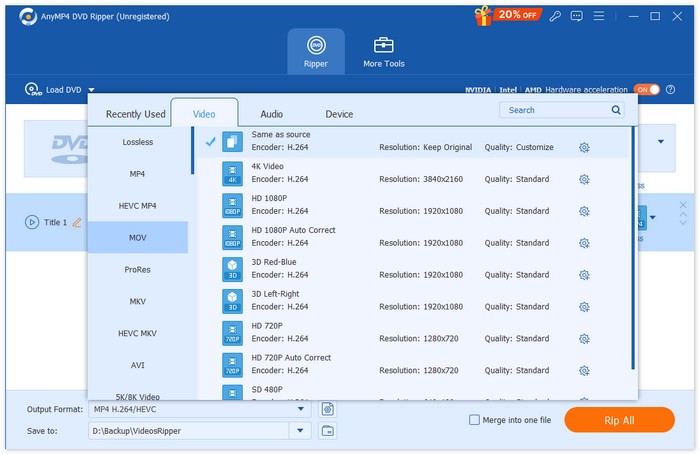
Näetkö? Se on helppoa ja saumatonta, eikö? FVC:n valitseman AnyMP4 DVD Ripperin avulla DVD:n muuntaminen DivX-muotoon on vaivatonta. Mutta lisäksi työkalu tarjoaa laajan valikoiman tulostusmuotoja, mukaan lukien DivX:n, kaikkien käyttäjien muuntotarpeiden tyydyttämiseksi.
VideoByte BD-DVD-ripperi
VideoByte BD-DVD Ripper on DVD-ripperityökalu, jonka avulla käyttäjät voivat myös muuntaa DVD-levyjä DivX-muotoon. Tämä työkalu pystyy käsittelemään useita formaatteja, mukaan lukien DivX:n ja muita. Lisäksi tämä DVD-ripperityökalu pystyy tuottamaan laadukasta tulostusjälkeä, mikä tekee siitä suositun vaihtoehdon DVD-levyjen muuntamiseen. Voit muuntaa DVD-levysi DivX-muotoon noudattamalla seuraavia ohjeita:
Step 1. First, you need to install and download VideoByte BD-DVD Ripper on your computer.
Step 2. After that, open the tool and click on the + button to load the DVD content.
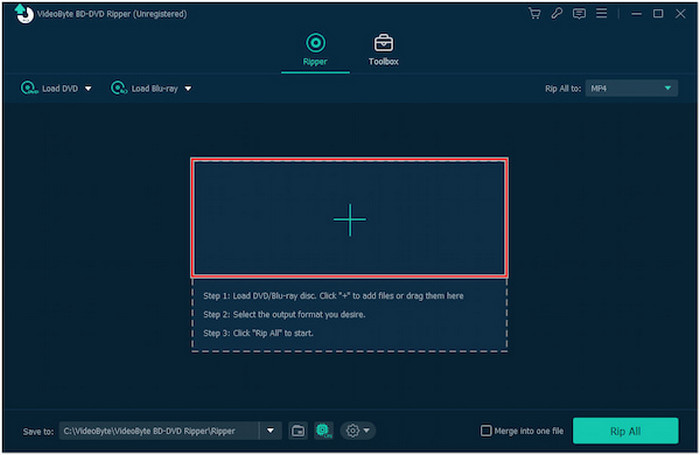
Step 3. Click the Output Format icon and choose DivX as the output format.
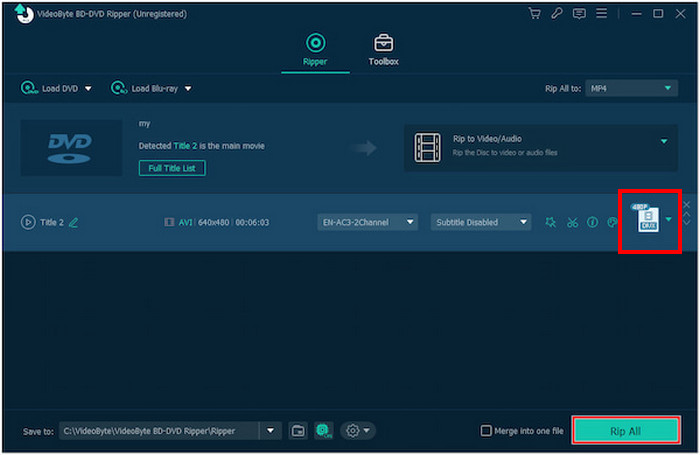
Step 4. Once done, click the Rip All button to start the DVD to DivX conversion.
In order to enjoy all these features when converting DVD to DivX, you need to know it’s not a free DVD ripper and purchase their premium version.
WinX DVD Ripper Platinum
WinX DVD Ripper Platinum is a DVD ripper tool that can convert DVD Discs, ISO images, and DVD folders into various digital formats. Also, it can efficiently rip different copy-protected DVDs to various output formats such as DivX and more. With this, WinX DVD is another best option to convert DVD to DivX. To do this, follow the steps below:
Step 1. First, you need to download and install the WinX DVD Ripper Platinum on your device.
Step 2. Load your DVD. With this tool, you have three options to load your DVD. Click the DVD Disc button if you have inserted a physical DVD into your computer's disc drive, select ISO Image if you have a DVD ISO file stored on your device, or choose DVD Folder if your DVD files are saved in a specific folder. After that, click OK to proceed.
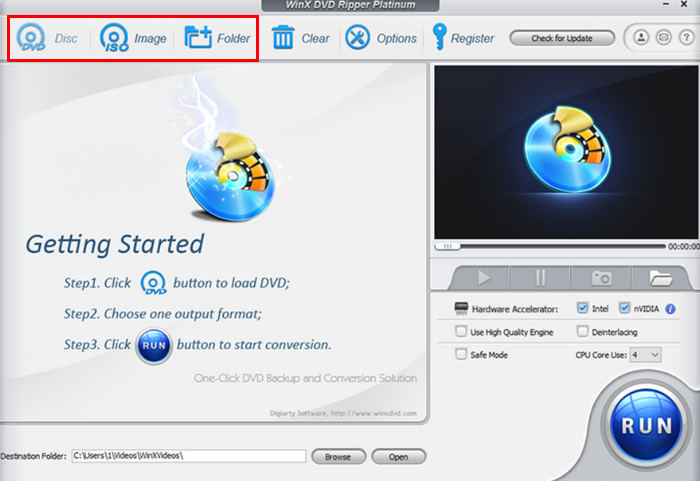
Step 3. After that, down the left-hand menu on the Output Profile, click on the General Profile, and then select AVI Video.
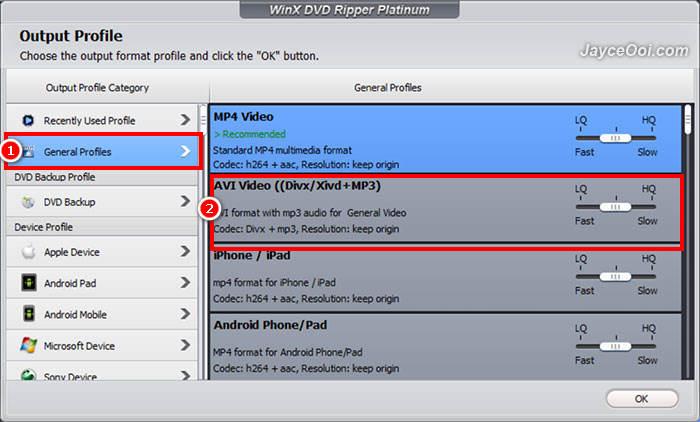
Step 4. Lastly, click on the Destination Folder below to select the folder where you want your ripped DVD to be saved. After that, click the Run button to start ripping your DVD.
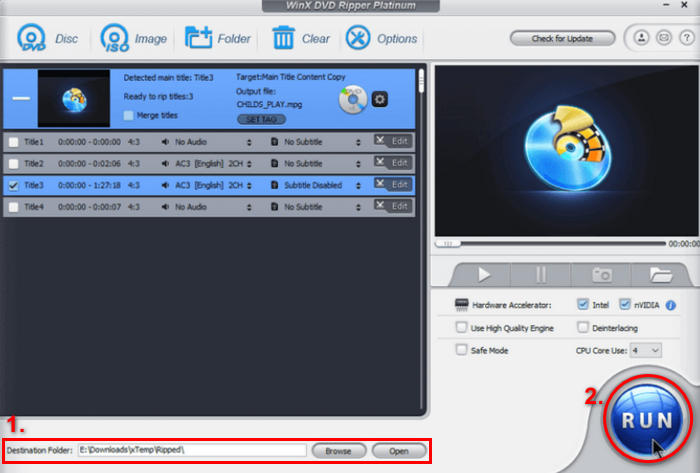
Aivan kuten VideoByte, WinX DVD Platinum vaatii premium-tilauksen ennen kuin voit nauttia kaikista näistä ominaisuuksista. Hinta kuitenkin puhuu sen laadusta ja palvelusta.
Osa 3. Usein kysyttyjä kysymyksiä DVD-levyjen muuntamisesta DivX-muotoon
Voinko muuntaa kopiosuojattuja DVD-levyjä DivX-muotoon?
Kyllä. On olemassa DVD-ripperityökaluja, joilla voi ripata kopiosuojattuja DVD-levyjä. Työkalut, kuten WinX DVD Ripper Platinum ja VideoByte BD-DVD Ripper, pystyvät käsittelemään kopiosuojattuja DVD-levyjä.
Onko DivX yhteensopiva kaikkien laitteiden kanssa?
Eivät kaikki. DivX:ää tukevat kuitenkin useat laitteet, kuten DVD-soittimet, pelikonsolit ja matkapuhelimet. Laitteille, joita ei tueta, sinun on ehkä asennettava yhteensopiva mediasoitin tai muunnettava DivX-tiedosto tuettuun muotoon.
Tarvitsenko DVD-rippaustyökalujen premium-version DVD-levyjen muuntamiseen DivX-muotoon?
Ei. Voit muuntaa DVD-levyjä DivX-muotoon FVC:n valitsemalla Video Converter Ultimate -ohjelman ilmaisversiolla. Kattavien ominaisuuksien saamiseksi useimmat DVD-rippaukset vaativat kuitenkin premium-tilauksen.
Johtopäätös
Converting DVD to DivX is not a daunting task when done with the right tools and methods. Moreover, with the three methods crafted in this article, for sure, you can easily convert your DVDs and enjoy watching them on various devices that you have.
Valitse sinulle parhaiten sopiva menetelmä ja aloita nauttimaan muunnetuista DVD-levyistäsi kompaktissa ja korkealaatuisessa muodossa jo tänään!



 Video Converter Ultimate
Video Converter Ultimate Näytön tallennin
Näytön tallennin